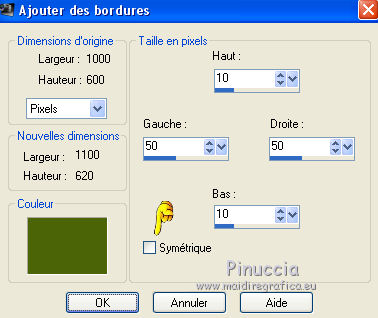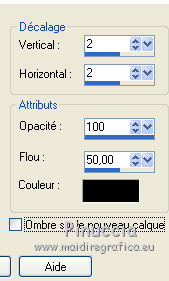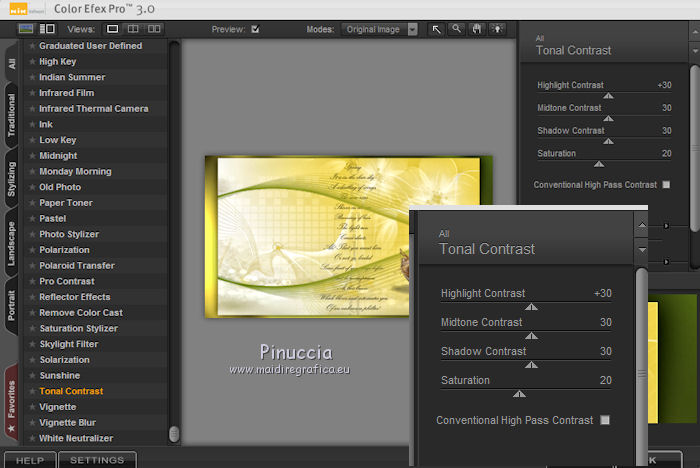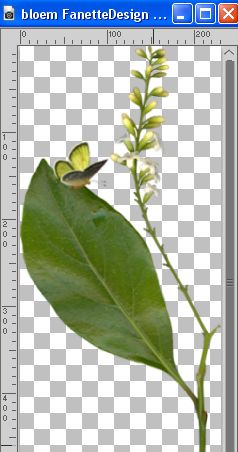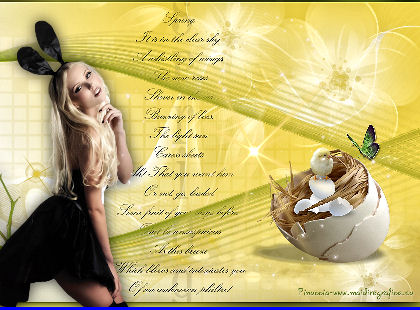|
EASTER FEELINGS


Merci Gerrie pour la permission de traduire tes tutoriels.

Ce tutoriel est une création ©Pspmagnifique et il ne peut pas être copié sur d'autres sites, ni être proposé au téléchargement.
La même chose vaut pour ma traduction.
Le tutoriel a été traduit avec PspX2, mais il peut également être exécuté avec les autres versions.
Suivant la version utilisée, vous pouvez obtenir des résultats différents.
Depuis la version X4, la fonction Image>Miroir a été remplacée par Image>Renverser horizontalement,
et Image>Renverser avec Image>Renverser verticalement.
Dans les versions X5 et X6, les fonctions ont été améliorées par la mise à disposition du menu Objets.
Avec la nouvelle version X7 nous avons encore Miroir et Renverser, mais avec nouvelles différences.
Consulter, si vouz voulez, mes notes ici
Certaines dénominations ont changées entre les versions de PSP.
Les plus frequentes différences:

 traduction italienne ici traduction italienne ici
 traduction anglaise ici traduction anglaise ici
 Vos versions ici Vos versions ici
Nécessaire pour réaliser ce tutoriel:
Matériel ici
Merci pour les tubes A PSP Devil, Fanette, Lileya et pour un masque Narah.
(ici les liens vers les sites des créateurs de tubes)
Modules Externes.
consulter, si nécessaire, ma section de filtre ici
Greg's Factory Output II - Pool Shadow ici
Nik Software - Color Efex Pro ici
Filters Unlimited 2.0 ici
Filtres Greg's Factory Output peuvent être utilisés seuls ou importés dans Filters Unlimited.
voir comment le faire ici).
Si un filtre est fourni avec cette icône,  on est obligé à l'importer dans Unlimited on est obligé à l'importer dans Unlimited
Animation Shop ici

Si vous voulez utiliser vos propres couleurs, n'hésitez pas à changer le mode et l'opacité des calques
Dans les plus récentes versions de PSP, vous ne trouvez pas le dégradé d'avant plan/arrière plan ou Corel_06_029.
Vous pouvez utiliser le dégradé des versions antérieures.
Ici le dossier Dégradés de CorelX.
Ouvrir les masques dans PSP et les minimiser avec le reste du matériel.
1. Placer en avant plan la couleur claire #e1ca56,
et en arrière plan la couleur foncée #4a6409.
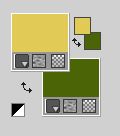
2. Ouvrir une nouvelle image transparente 1000 x 600 pixels.
3. Sélections>Sélectionner tout.
Ouvrir l'image d'arrière plan MC_Haveasweeteaster_P2 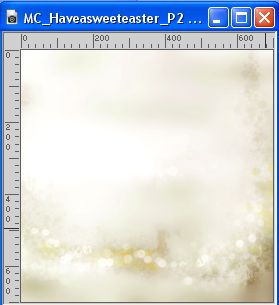
Édition>Copier.
Revenir sur votre travail et Édition>Coller dans la sélection.
Sélections>Désélectionner tout.
4. Calques>Nouveau calque raster.
Remplir  le calque avec la couleur d'avant plan. le calque avec la couleur d'avant plan.
5. Calques>Nouveau calque de masque>A partir d'une image.
Ouvrir le menu deroulant sous la fenêtre d'origine et vous verrez la liste des images ouvertes.
Sélectionner le masque Mask_GB_04.

Calques>Fusionner>Fusionner le groupe.
6. Ouvrir Cherry_Flower_corners_by_Lileya 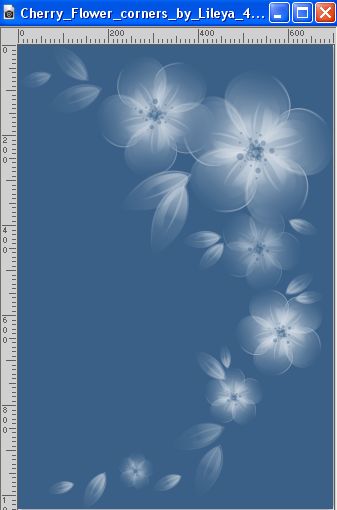
Édition>Copier.
Revenir sur votre travail et Édition>Coller comme nouveau calque.
7. Effets>Effets d'image>Décalage.
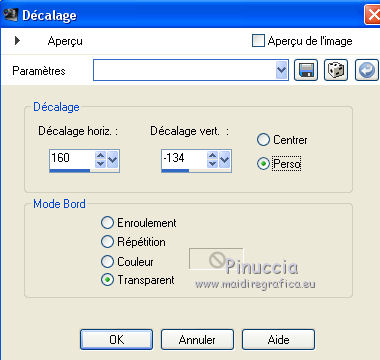
8. Ouvrir le tube du texte manuedesigns_sweetnessofthesrping 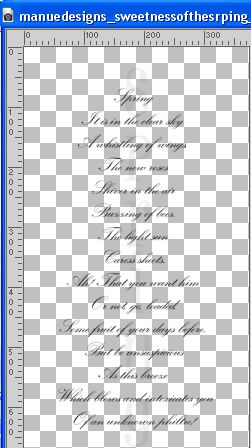
Édition>Copier.
Revenir sur votre travail et Édition>Coller comme nouveau calque.
9. Effets>Effets d'image>Décalage.
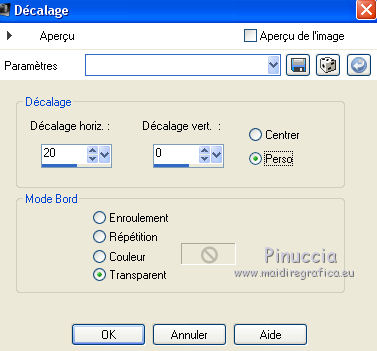
10. Calques>Nouveau calque raster.
Préparer en avant plan un dégradé de premier plan/arrière plan, style Halo.
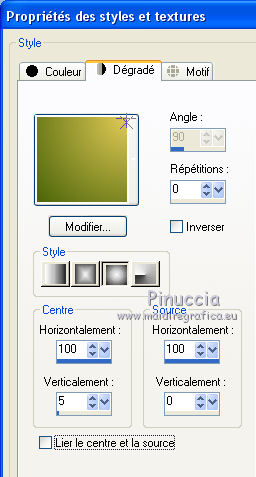
Remplir  le calque du dégradé. le calque du dégradé.
11. Calques>Nouveau calque de masque>A partir d'une image.
Ouvrir le menu deroulant sous la fenêtre d'origine
et sélectionner le masque Narah_mask_0591.

Calques>Fusionner>Fusionner le groupe.
12. Réglage>Netteté>Netteté - 2 fois.
13. Ouvrir le tube kuiken in ei 
Édition>Copier.
Revenir sur votre travail et Édition>Coller comme nouveau calque.
Déplacer  le tube à droite. le tube à droite.
Si vous utilisez un autre tube (le tube fourni a déjà une ombre):
Effets>Effets 3D>Ombre portée, à choix.
14. Ouvrir le déco Vlinder FanetteDesign 
Édition>Copier.
Revenir sur votre travail et Édition>Coller comme nouveau calque.
Déplacer  le tube sur l'oeuf, ou à votre convenance (voir mon exemple). le tube sur l'oeuf, ou à votre convenance (voir mon exemple).

Effets>Effets 3D>Ombre portée, à choix.
15. Image>Ajouter des bordures, symétrique décoché, couleur d'arrière plan #4a6409.
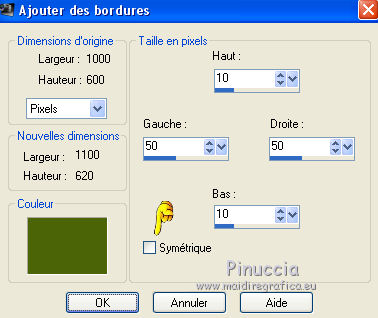
16. Activer l'outil Baguette magique 

et cliquer dans le bord pour le sélectionner.
17. Changer les réglages du dégradé et sélectionner Inverser

Remplir  la sélection du dégradé. la sélection du dégradé.
18. Effets>Modules Externes>Greg's Factory Output II - Pool Shadow, par défaut.

19. Sélections>Inverser.
Effets>Effets 3D>Ombre portée, couleur noire.
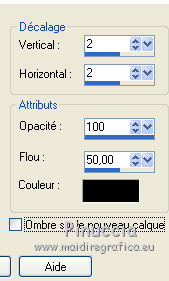
20. Sélections>Désélectionner tout.
21. Effets>Modules Externes>Nik Software - Color Efex - Tonal Contrast.
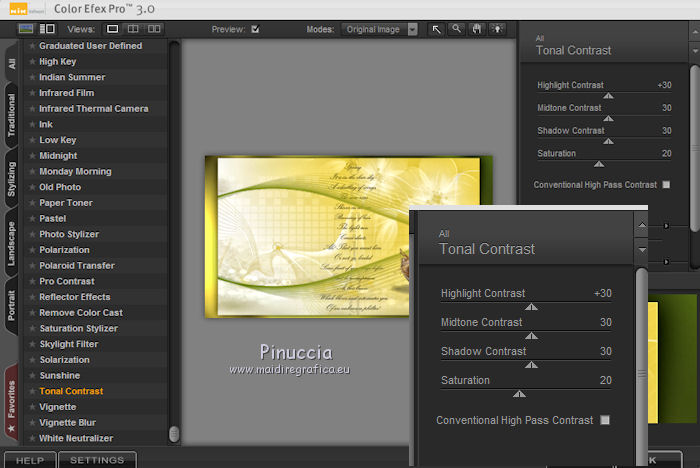
22. Ouvrir le tube bloem FanetteDesign 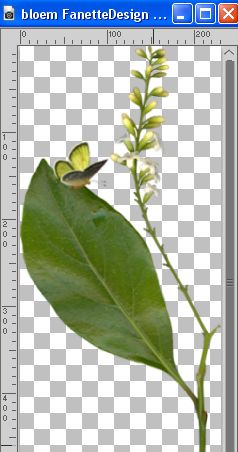
Édition>Copier.
Revenir sur votre travail et Édition>Coller comme nouveau calque.
Déplacer  le tube à gauche. le tube à gauche.
Effets>Effets 3D>Ombre portée, à choix.
23. Ouvrir le tube de la femme Vrolijk Pasen-12-tubed by A PSP Devil 
Édition>Copier.
Revenir sur votre travail et Édition>Coller comme nouveau calque.
Image>Redimensionner, à 80%, redimensionner tous les calques décoché.
Positionner  bien le tube. bien le tube.
Effets>Effets 3D>Ombre portée, à choix.
24. Signer votre travail sur un nouveau calque.
25. Calques>Fusionner>Tous.
Édition>Copier.
26. Ouvrir Animation Shop et Édition>Coller>Coller comme nouvelle animation.
Édition>Dupliquer et répéter jusqu'à obtenir une animation composée de 21 images.
27. Cliquer sur la première image pour la sélectionner et Édition>Sélectionner tout.
28. Ouvrir l'animation SimoneAni343, également composée de 21 images.
Édition>Sélectionner tout.
Édition>Copier.
29. Activer votre travail et Édition>Coller>Coller dans l'image sélectionnée
et placer l'animation au centre de l'image
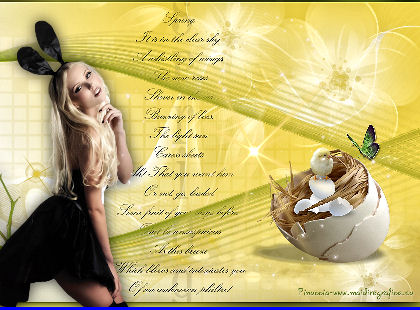
30. Animation>Propriétés de l'image et placer la durée à 17.

Contrôler le résultat en cliquant sur Visualiser l'animation 
et sauvegarder au format gif.
Pour le tube de cette version merci Riet

Pour les tubes de cette version merci Krys et Mentali


Vous pouvez m'écrire pour n'importe quel problème, ou doute, ou si vous trouvez un link modifié,
ou seulement pour me dire que ce tutoriel vous a plu.
15 Mars 2017
Mis à jour 28 mars 2023

|





 traduction italienne
traduction italienne  traduction anglaise
traduction anglaise  Vos versions
Vos versions 
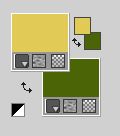
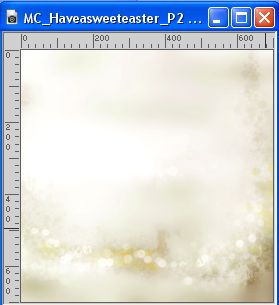
 le calque avec la couleur d'avant plan.
le calque avec la couleur d'avant plan.
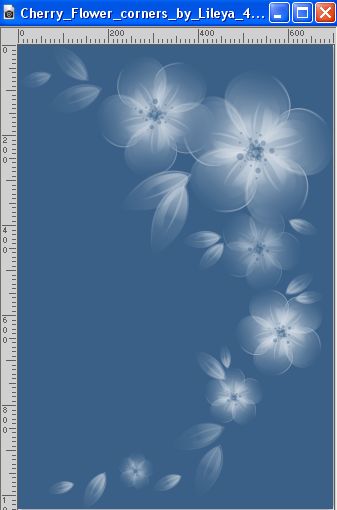
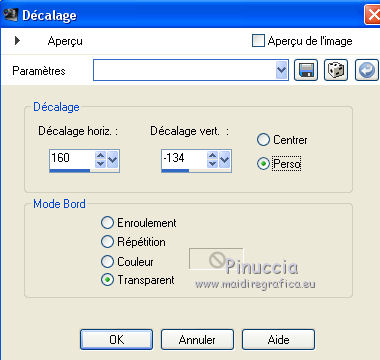
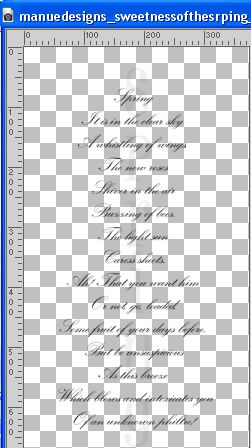
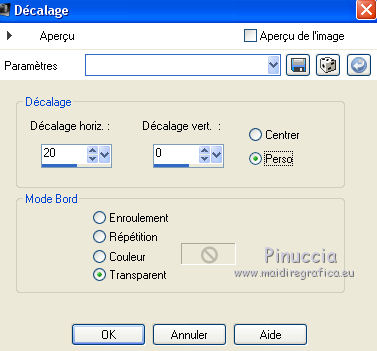
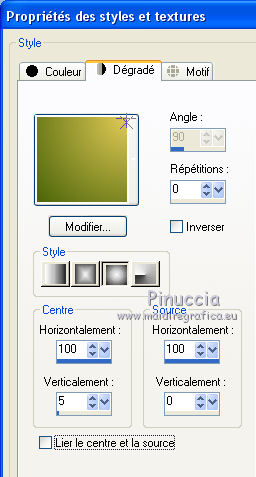


 le tube à droite.
le tube à droite.